Eelmises postituses vaatasime, kuidas saab nutitelefon paberimajandust lihtsamaks teha. Täpsemalt uurisime Office Lensi: programmi, millega saab pabertšekid või –dokumendid lihtsasti nutitelefoni ja sealt edasi arvutisse skaneerida. Tšekkide edastamine on võimalik aga mitut moodi.
Kuid Office Lens ei ole ainus programm, mis selle töö ära teha võib. Androidi kasutajad on ehk tuttavad juba Google Drive´i ja selle võimalustega. Office Lensiga võrreldes on Google’i rakendusel rohkem võimalusi. Antud postituses vaatamegi täpsemalt, kuidas Google Drive’i abil tšekke ja muud pabermajandust skaneerida saab.
Tänapäeval on Androidi kasutajatel Google Drive’i rakendus juba telefonis olemas.
Rakenduse kasutamine on sarnaselt Office Lensile lihtne:
1. Kui Google Drive rakendus on avatud, leiad alt paremalt nurgast sinise plussi, millele vajutades avanevad sulle edasised võimalused. Võimalus on Drive’i luua uus kaust, fail või hoopis üles laadida telefonist mõni olemasolev. Meie tahame aga sisse skaneerida laual olevat tšekki, seega valime „Scan“ valiku.
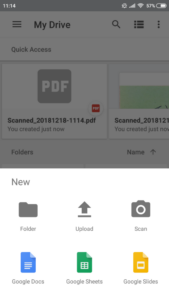
2. Järgnevalt avaneb kaamera ja võimalus teha oma tähtsast arvest pilti. Ekraanil olev raamistik aitab paigutuse ja joondamisega. Kui valgustustingimised pole kõige paremad, saab alati ka välgu sisse lülitada. 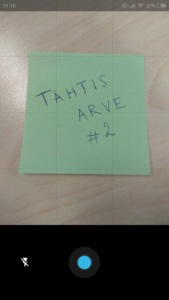
Sobiv pilt salvesta vajutades linnukesele. Kui tahad sisse skaneerida mitut tšekki, vajuta plussile. Kui pilt aga tuli udune või midagi muud läks viltu, saad keskmise nupuga uue pildi teha.
3. Kindlasti tuleb pildi jäädvustamisel vaadata, milline jääb lõplik fail. Google Drive ei erista tšekki taustast, seega peab vajadusel selle töö ise ära tegema. Selleks on olemas üleval funktsioon „crop“ , millega saab pildi endale sobivaks pügada.
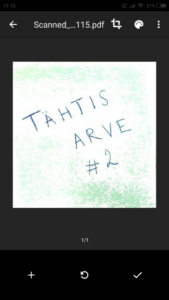
4. Vajadusel saab failile uue nime panna, seda pöörata või seadete alt vahetada näiteks salvestatava PDFi paberi suurust või vaadet. Samuti saab seadete alt muuta pildi kvaliteeti.
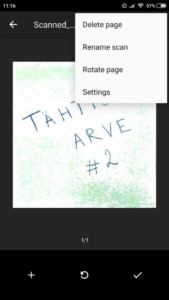
Pilt salvestub koheselt Drive’i. Samas võimaldab Drive teha ka palju muud tšeki edastamiseks:
- Jagamiseks sobivad „Add people“ või „Link sharing“. Nende valikutega saad otsustada, kas kutsud inimesed antud faili vaatama või saadad neile lingi ise;
- „Send a copy“ puhul saad kopeerida faili teise kausta või programmi. „Move“ puhul liigutad ta koheselt sinna ja ei teki topeltfaile, mis tulevikus segadust tekitada võivad.
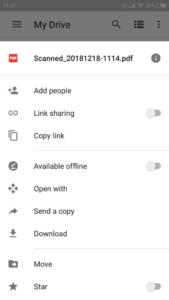
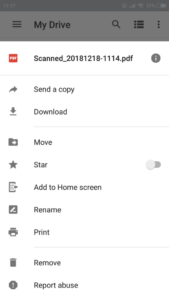
Google Drive on paljuski mugavam, kui Office Lens. Office Lensi puhul peab skaneeritud tšekki veel Drive’i edasi saatma. Drive’i puhul seda vaja pole, sest fail salvestub sinna juba automaatselt. Office Drive on samas hea selle poolest, et rakendus lõikab dokumendi taustast välja ja seda saab jälgida juba pildi tegemisel. Samas saab valiku teha selle järgi, mis endale mugavam tundub.




